CorelDRAW快速画圆角方法
 梨花白 发布于2019-12-18 阅读(1698)
梨花白 发布于2019-12-18 阅读(1698)
扫一扫,手机访问
画圆角是越来越多平面设计和图形制作的基本需求。CDR里面的画圆角功能也是既简单又实用的。CDR如何快速画圆角呢?CorelDRAW 2019 for Win中的画圆角的方法有很多,今天就跟随小编一起来学习其中的四种,在CDR中的快速画圆角的方法吧。
方法一:曲线编辑
曲线编辑是直接利用曲线编辑工具将直线转变为圆角的一种绘图方法。具体操作如下:
1、选择直线绘图工具——3点线工具。

图1:2点线工具
2、点击空白处绘制曲线两端,然后拖动鼠标调整弧度即可。

图2:绘制圆角
方法二:贝塞尔曲线
1、选择贝塞尔曲线工具。

图3:选择贝塞尔工具
2、在工作单次点击绘制圆角,拖动曲线改变弧度即可。

图4:单击绘制圆角
三、矩形转为圆角
CDR中绘制圆角还有两种利用矩形或者其他方形的直角转变为圆角的方法。
方法一:
1、单击选择矩形绘制工具。

图5:单击选择矩形绘制工具
2、在工作区绘制一个矩形。

图6:绘制矩形
3、单击绘图形状工具。

图7:选择形状工具
4、单击矩形四角的黑色方形点,拖动改变弧度即可。

图8:拖动矩形四角改变弧度
5、圆角矩形效果图。

图9:圆角矩形效果图
方法二:
1、单击选择矩形绘制工具。

图10:单击选择矩形绘制工具
2、在工作区绘制一个矩形。

图11:绘制矩形
3、单击矩形四角,再点击菜单栏里的视图工具栏中编辑圆角半径工具。

图12:圆角半径编辑工具
4、在编辑框内填写所需的圆角半径即可。

图13:编辑圆角半径
5、圆角矩形效果图。

图14:圆角矩形效果图
关于CDR快速绘制圆角的四种简单方法今天就介绍到这里了,其中贝塞尔工具的使用比较复杂,上面介绍的只是初步的使用贝塞尔工具绘图,初次使用可能还不太习惯,如果有兴趣可以多尝试尝试,熟练运用会更加方便哦。更多精彩内容,敬请关注正软网络zhengruan。
产品推荐
-

售后无忧
立即购买>- CorelDRAW X8 简体中文【标准版 + Win】
-
¥1788.00
office旗舰店
-

售后无忧
立即购买>- CorelDRAW 2017 简体中文【标准版 + Win】
-
¥3999.00
office旗舰店
-
 正版软件
正版软件
- 如何打开和解压RAR文件
- 右击rar文件,选择解压方式,解压完成即可打开。解析1首先打开文件夹,右击rar文件。2接下来在弹出的窗口中选择解压方式。3最后解压完成即可打开文件。补充:rar文件是什么1RAR是一个压缩文件与归档文件的私有化文件类型,用来压缩数据与归档文件打包,简易的说也就是将原来的文档信息利用压缩处置过后储存为RAR文件形式后缀,通常Windows使用者相对比较多见的压缩软件WinRAR,利用采用WinRAR对文档信息完成压缩后默认储存的文件类型也就是RAR形式。总结/注意事项RAR的全名是:RoshalArchi
- 2分钟前 打开 rar文件 0
-
 正版软件
正版软件
- 如何取消芒果TV的自动续费和退订连续包月服务
- 在支付管理的扣费服务页面关闭芒果TV会员自动续费服务即可。教程适用型号:iPhone13系统:iOS15.3版本:芒果tv7.1.2解析1首先进入微信我的页面,点击支付。2进入支付页面,点击右上角的三点图标。3进入支付管理页面,点击扣费服务。4进入扣费服务页面,点击芒果TV会员微信自动续费。5进入项目详情页面,点击关闭服务即可。end补充:支付宝怎么退订芒果tv会员连续包月1首先进入支付宝我的页面,点击右上角的设置图标。2进入支付设置页面,点击免密支付/自动扣款。3点击进入芒果tv会员连续包月项目页面后,
- 12分钟前 自动续费 芒果tv 0
-
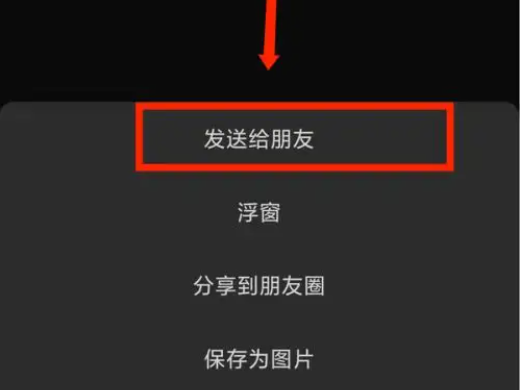 正版软件
正版软件
- 如何在微信中转发语音消息
- 只需要将语音转成笔记再发给别人即可。教程适用型号:iPhone13系统:iOS15.5版本:微信8.0.7解析1首先把语音信息添加到收藏,然后在收藏页面打开语音。2在语音界面点击右上角的三个点。3接着在下方的列表中点击转存为笔记。4最后在笔记界面点击发送给朋友即可。补充:微信语音怎么转文字1首先在微信聊天界面长按要转化的语音。2然后在弹出的窗口中点击转文字。3最后语音就被转换成文字了。总结/注意事项微信语音信息不能直接进行转发,需要先转成笔记的形式。
- 32分钟前 微信 语音 转发 0
-
正版软件
- Win11的硬盘加密如何保护数据
- win11硬盘加密有什么用近年来,数据安全问题备受关注,随着网络技术的快速发展和信息交换的频繁进行,越来越多的个人和企业数据被存储到电脑的硬盘上。然而,硬盘数据的安全性成为人们关注的焦点。为了解决这一问题,Win11推出了硬盘加密功能,旨在保护用户的数据免受意外访问和恶意攻击。硬盘加密是一种用密码或其他加密机制对硬盘上的数据进行保护的技术。Win11提供了一
- 47分钟前 win 数据保护 硬盘加密 0
-
 正版软件
正版软件
- 安装Python最新版本到Linux(CentOS 7)
- 在CentOS7系统中安装最新版的Python,可以通过以下步骤来实现:确认系统已安装依赖库在安装Python之前,需要确保系统已安装必要的依赖库。常见的依赖库包括:gcc编译器zlib和openssl开发库readline和sqlite开发库tk和tcl开发库可以通过以下命令来安装:sudoyum-yinstallgcczlib-developenssl-develreadline-develsqlite-develtk-develtcl-devel下载最新版的Python源代码在Python官网上可以
- 1小时前 09:04 Python 最新版 devel 0
最新发布
-
 1
1
- KeyShot支持的文件格式一览
- 1785天前
-
 2
2
- 优动漫PAINT试用版和完整版区别介绍
- 1825天前
-
 3
3
- CDR高版本转换为低版本
- 1970天前
-
 4
4
- 优动漫导入ps图层的方法教程
- 1824天前
-
 5
5
- ZBrush雕刻衣服以及调整方法教程
- 1820天前
-
 6
6
- 修改Xshell默认存储路径的方法教程
- 1836天前
-
 7
7
- Overture设置一个音轨两个声部的操作教程
- 1814天前
-
 8
8
- PhotoZoom Pro功能和系统要求简介
- 1990天前
-
 9
9
- CorelDRAW添加移动和关闭调色板操作方法
- 1863天前
相关推荐
热门关注
-

- CorelDRAW 2017 简体中文
- ¥3999.00-¥9500.00
-

- CorelDRAW X8 简体中文
- ¥1788.00-¥8200.00